Les traductions sont fournies par des outils de traduction automatique. En cas de conflit entre le contenu d'une traduction et celui de la version originale en anglais, la version anglaise prévaudra.
Étiquetage des objets à l’aide de cadres de délimitation
Si vous souhaitez que votre modèle détecte l’emplacement des objets dans une image, vous devez identifier la nature de l’objet et son emplacement dans l’image. Un cadre de délimitation isole un objet dans une image. Les cadres de délimitation vous permettent d’entraîner un modèle à détecter différents objets dans la même image. Vous identifiez l’objet en attribuant une étiquette au cadre de délimitation.
Note
Si vous entraînez un modèle à rechercher des objets, des scènes et des concepts avec des étiquettes au niveau de l’image, vous n’avez pas besoin de suivre cette étape.
Par exemple, si vous souhaitez entraîner un modèle qui détecte les appareils Amazon Echo Dot, vous devez dessiner un cadre de délimitation autour de chaque appareil Echo Dot sur une image et attribuer une étiquette nommée Echo Dot au cadre de délimitation. L’image suivante affiche un cadre de délimitation autour d’un appareil Echo Dot. L’image contient également un appareil Amazon Echo sans cadre de délimitation.
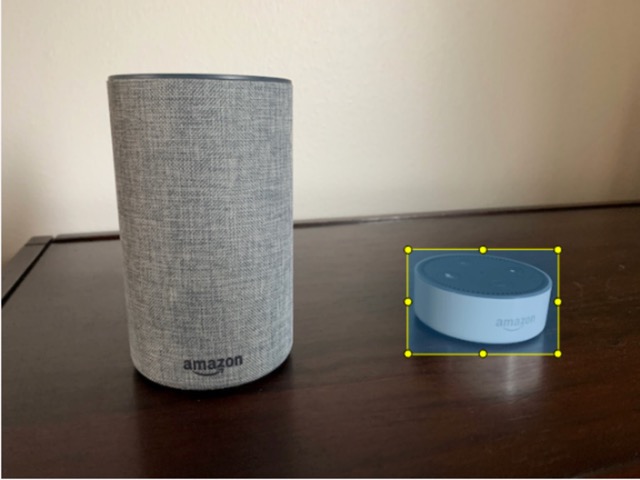
Localisation d’objets à l’aide de cadres de délimitation (console)
Dans cette procédure, vous utilisez la console pour dessiner des cadres de délimitation autour des objets dans vos images. Vous pouvez également identifier des objets dans l’image en attribuant des étiquettes au cadre de délimitation.
Note
Vous ne pouvez pas utiliser le navigateur Safari pour ajouter des cadres de délimitation aux images. Pour déterminer quels navigateurs sont pris en charge, consultez Configuration d’Étiquettes personnalisées Amazon Rekognition.
Avant de pouvoir ajouter des cadres de délimitation, vous devez ajouter au moins une étiquette au jeu de données. Pour plus d’informations, consultez Ajout de nouvelles étiquettes (console).
Pour ajouter des cadres de délimitation aux images (console)
Ouvrez la console Amazon Rekognition à l'adresse. https://console.aws.amazon.com/rekognition/
Choisissez Utiliser Custom Labels.
Choisissez Démarrer.
Dans le volet de navigation de gauche, choisissez Projets.
Sur la page Projets, choisissez le projet que vous voulez utiliser. La page de détails de ce projet s’affiche.
Sur la page des détails du projet, choisissez Étiqueter des images.
Si vous souhaitez ajouter des cadres de délimitation aux images du jeu de données d’entraînement, choisissez l’onglet Entraînement. Sinon, choisissez l’onglet Test pour ajouter des cadres de délimitation aux images du jeu de données de test.
Choisissez Commencer l’étiquetage pour passer en mode d’étiquetage.
-
Dans la galerie d’images, choisissez les images auxquelles vous souhaitez ajouter des cadres de délimitation.
-
Choisissez Dessiner un cadre de délimitation. Une série de conseils apparaissent avant l’affichage de l’éditeur de cadres de délimitation.
-
Dans le volet Étiquettes de droite, sélectionnez l’étiquette que vous souhaitez attribuer à un cadre de délimitation.
-
Dans l’outil de dessin, placez le pointeur en haut à gauche de l’objet souhaité.
-
Appuyez sur le bouton gauche de la souris et tracez un cadre autour de l’objet. Essayez de dessiner le cadre de délimitation le plus près possible de l’objet.
-
Relâchez le bouton de la souris. Le cadre de délimitation est mis en évidence.
-
Choisissez Suivant si vous avez d’autres images à étiqueter. Sinon, choisissez OK pour terminer l’étiquetage.
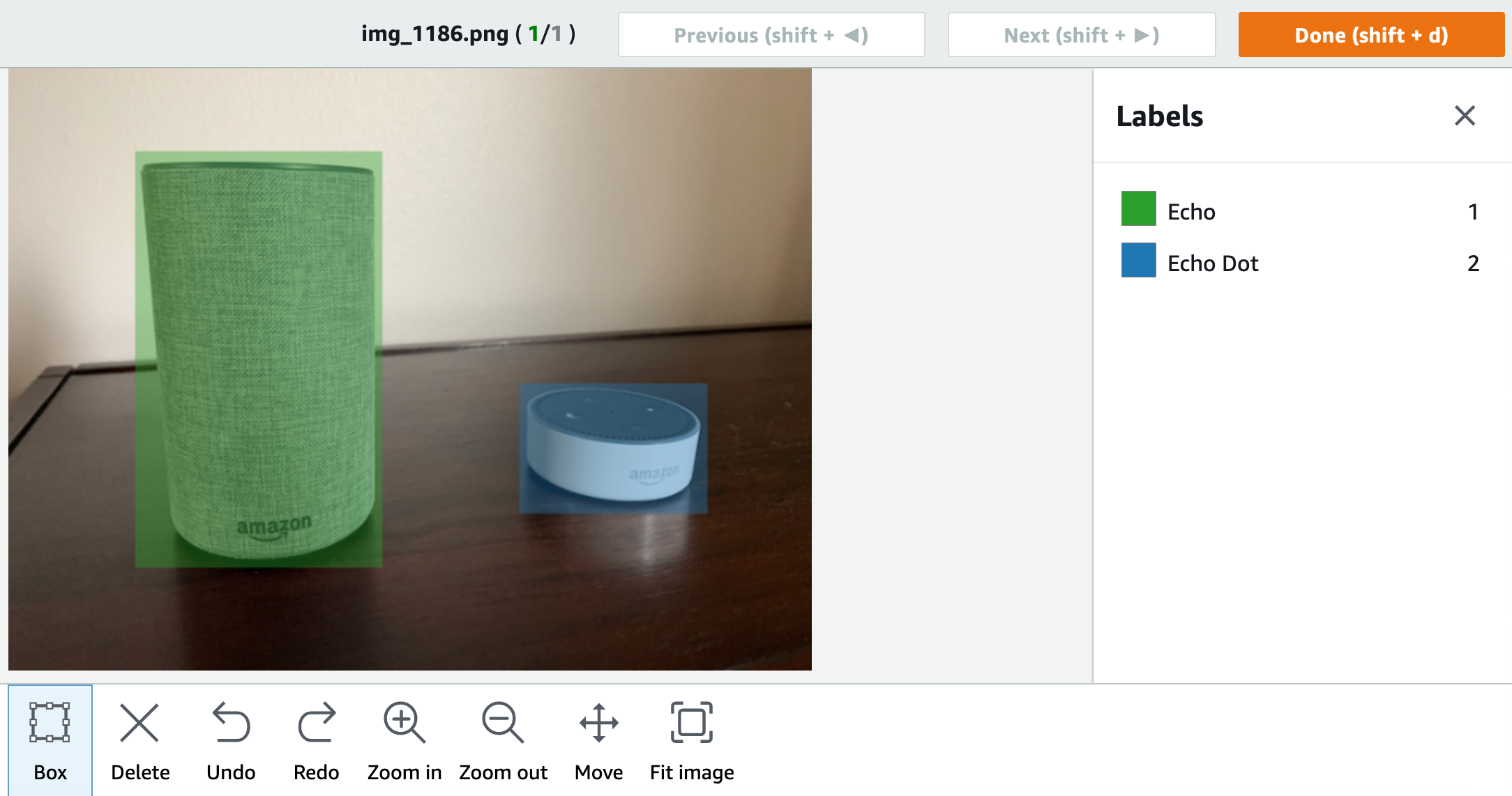
-
Répétez les étapes 1 à 7 jusqu’à ce que vous ayez créé un cadre de délimitation dans chaque image contenant des objets.
-
Choisissez Enregistrer les Modifications pour enregistrer vos Modifications.
-
Choisissez Quitter pour quitter le mode d’étiquetage.
Localisez des objets à l'aide de cadres de délimitation () SDK
Vous pouvez utiliser le UpdateDatasetEntries API pour ajouter ou mettre à jour les informations de localisation d'un objet pour une image. UpdateDatasetEntriesprend une ou plusieurs JSON lignes. Chaque JSON ligne représente une seule image. Pour la localisation d'objets, une JSON ligne ressemble à ce qui suit.
{"source-ref": "s3://bucket/images/IMG_1186.png", "bounding-box": {"image_size": [{"width": 640, "height": 480, "depth": 3}], "annotations": [{ "class_id": 1, "top": 251, "left": 399, "width": 155, "height": 101}, {"class_id": 0, "top": 65, "left": 86, "width": 220, "height": 334}]}, "bounding-box-metadata": {"objects": [{ "confidence": 1}, {"confidence": 1}], "class-map": {"0": "Echo", "1": "Echo Dot"}, "type": "groundtruth/object-detection", "human-annotated": "yes", "creation-date": "2013-11-18T02:53:27", "job-name": "my job"}}
Le champ source-ref indique l’emplacement de l’image. La JSON ligne comprend également des cadres de délimitation étiquetés pour chaque objet de l'image. Pour de plus amples informations, veuillez consulter Localisation d’objets dans les fichiers manifestes.
Pour attribuer des cadres de délimitation à une image
Obtenez la JSON ligne get pour l'image existante en utilisant le
ListDatasetEntries. Pour le champsource-ref, spécifiez l’emplacement de l’image à laquelle vous souhaitez attribuer l’étiquette au niveau de l’image. Pour de plus amples informations, veuillez consulter Répertorier les entrées du jeu de données (SDK).Mettez à jour la JSON ligne renvoyée à l'étape précédente à l'aide des informations figurant surLocalisation d’objets dans les fichiers manifestes.
Appelez
UpdateDatasetEntriespour mettre à jour l’image. Pour plus d’informations, consultez Ajouter d'autres images à un jeu de données.